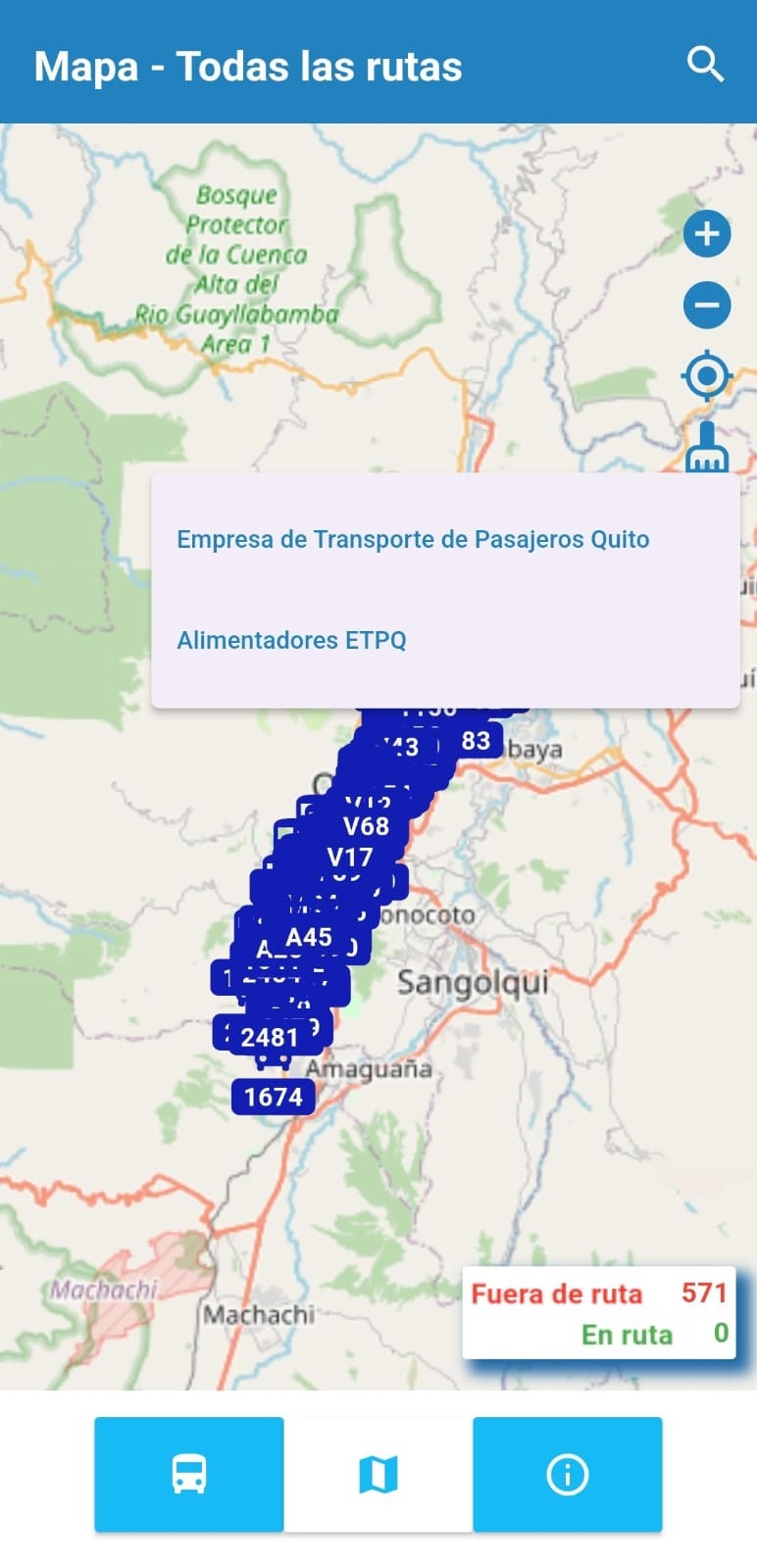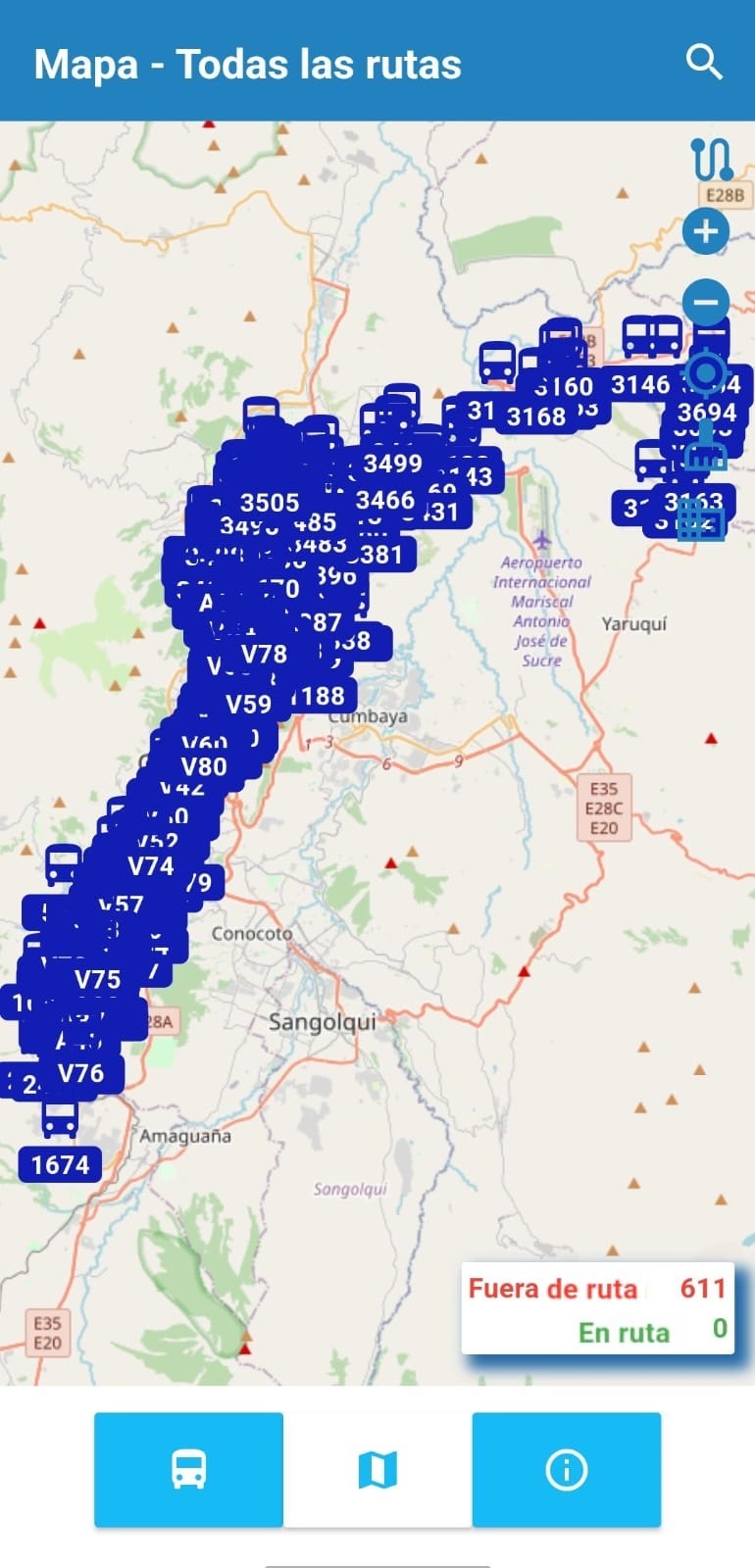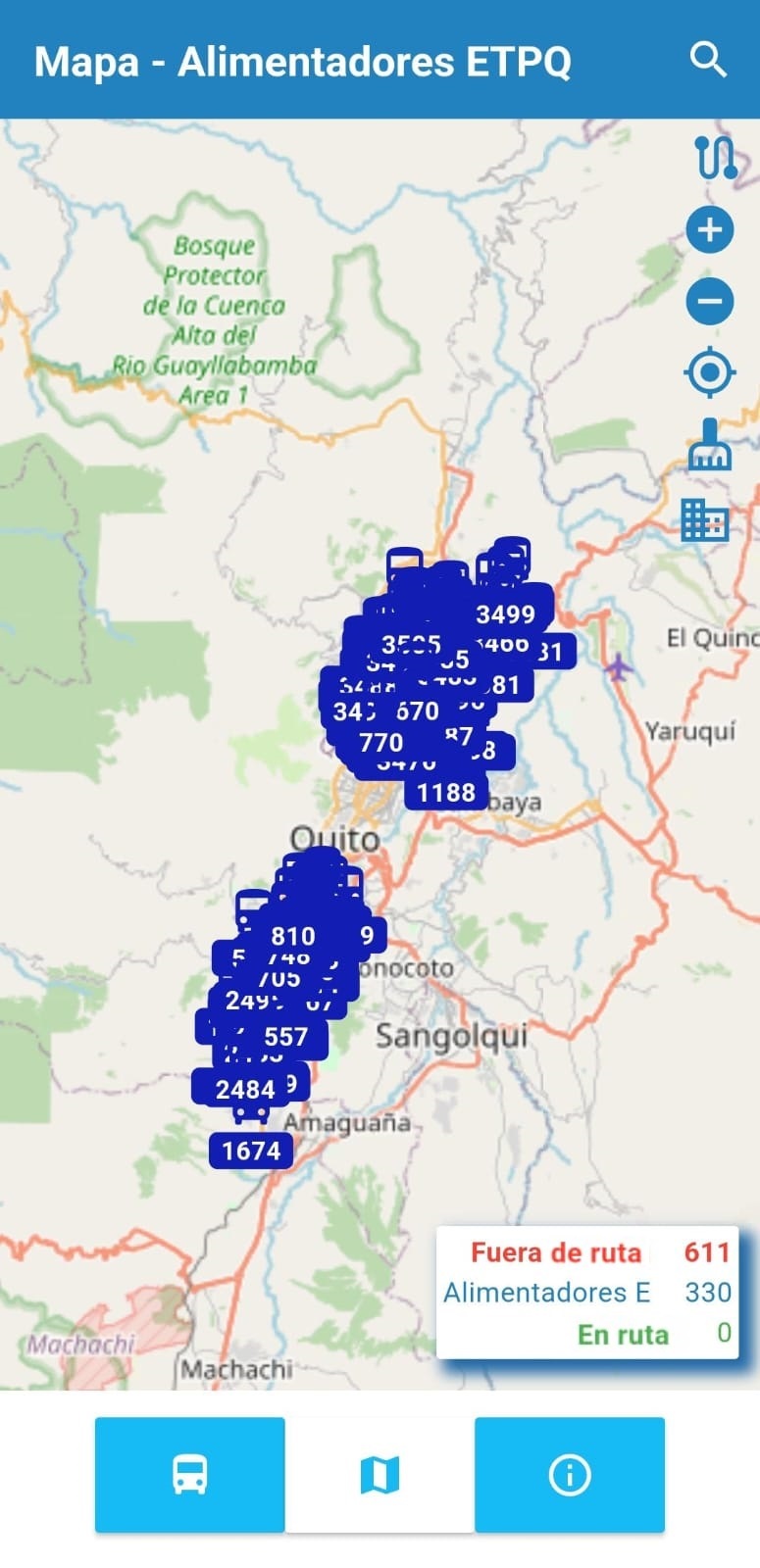Mapa de Rutas
Una vez dentro el usuario tendrá acceso a la visualización de las unidades en el mapa donde puede realizar diversas acciones.
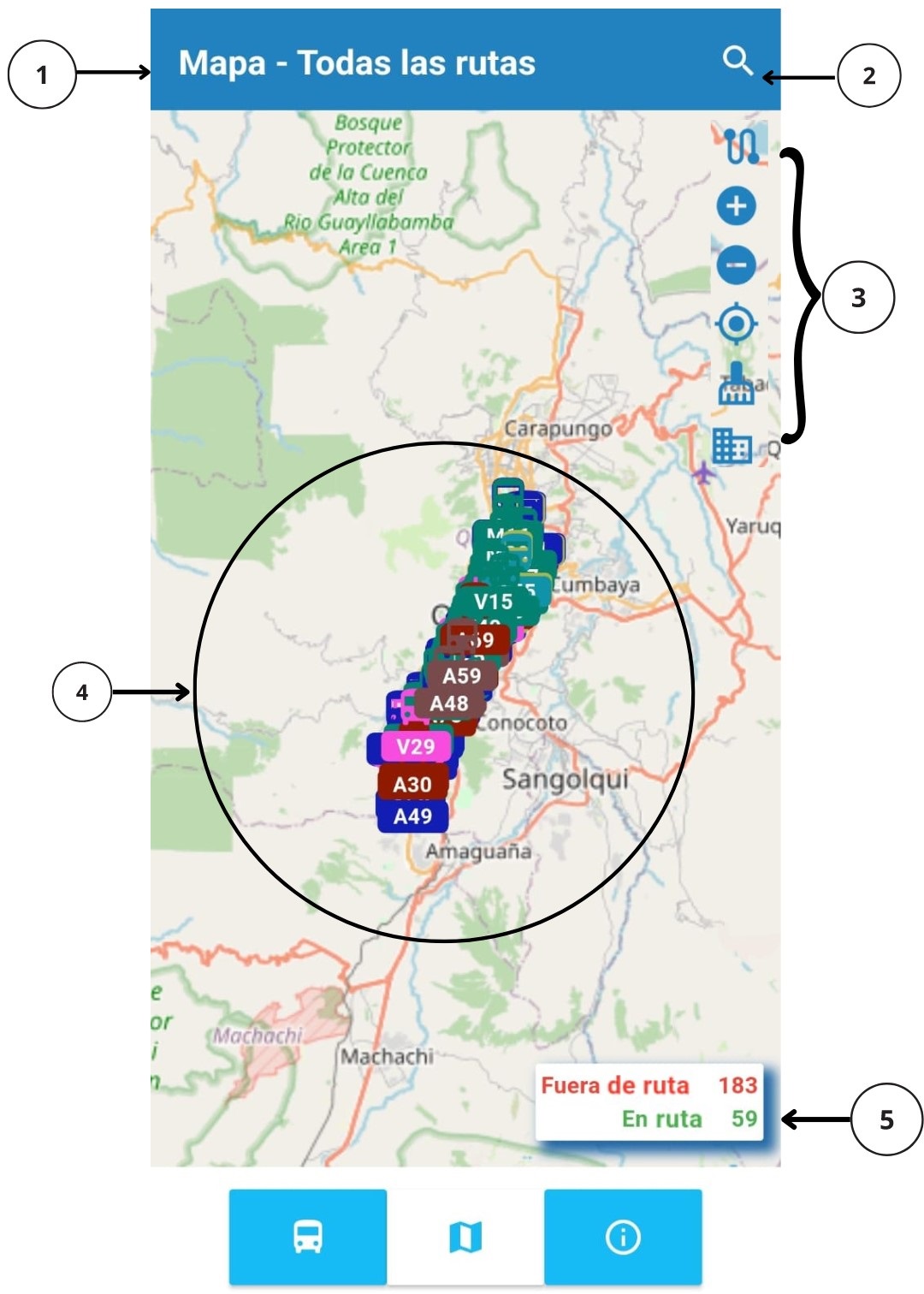
- Título de la pantalla.
- Búsqueda de unidad: Puede filtar la lista haciendo clic en el ícono de lupa e ingresar el número de placa, registro municipal o nombre de la undiad que necesita.
- Funciones del mapa.
- Lienzo donde se muestra la ubicación de las unidades.
- Leyenda con el número de unidades "fuera de ruta" y "en ruta".
Búsqueda de unidad
Cuando se realiza la búsqueda en Mapa de ruta y seleccionar la unidad, se muestra una pantalla que tendrá los siguientes apartados.
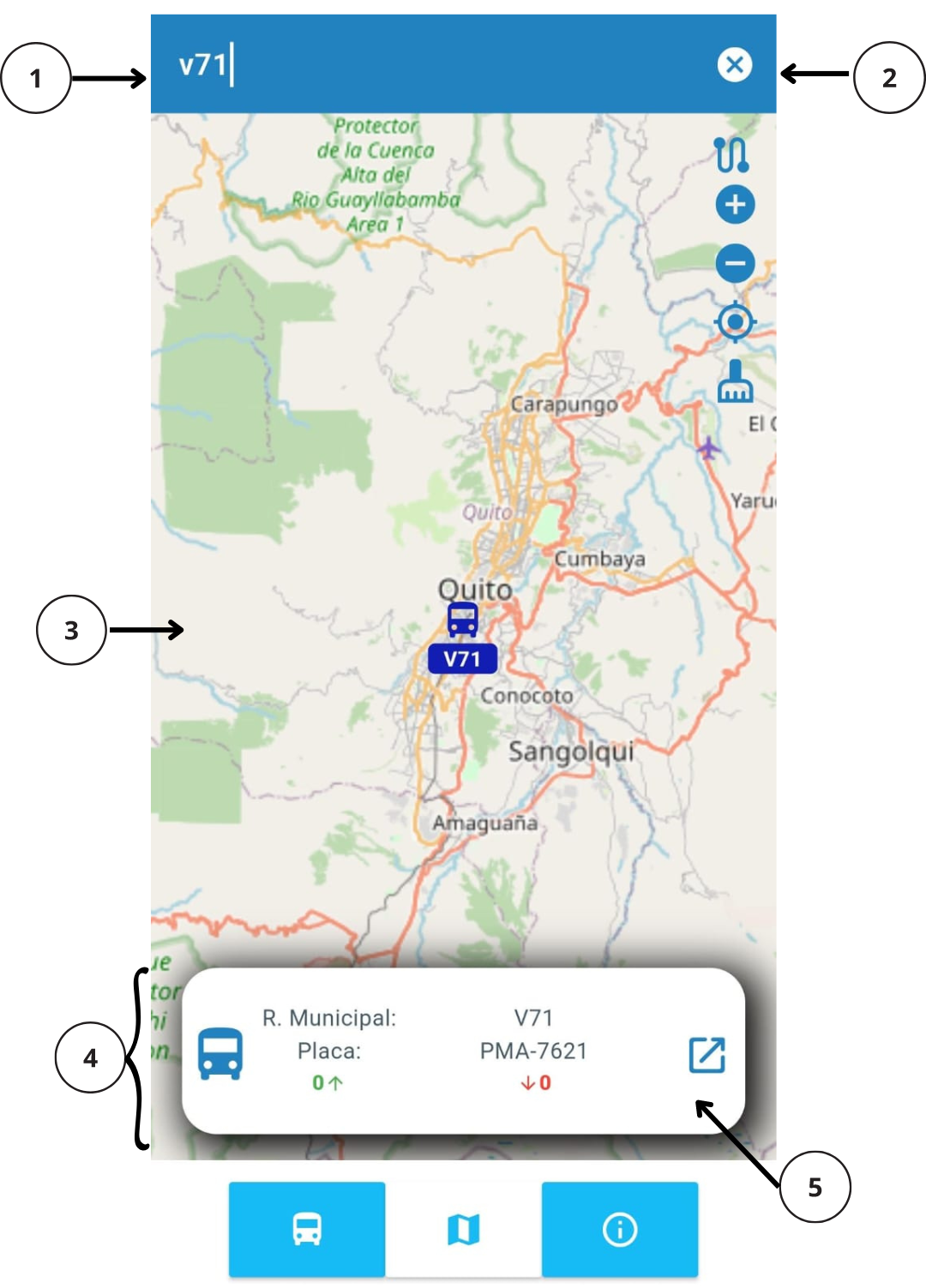
- Búsqueda.
- Cancelar búsqueda.
- Unidad en el mapa.
- Pantalla informativa de la unidad.
- Ir a: Para acceder a la información de la unidad requerida.
Información de la unidad
Dentro de Búsqueda de unidad y hacer clic en Ir a, se ingresa a la información de la unidad.
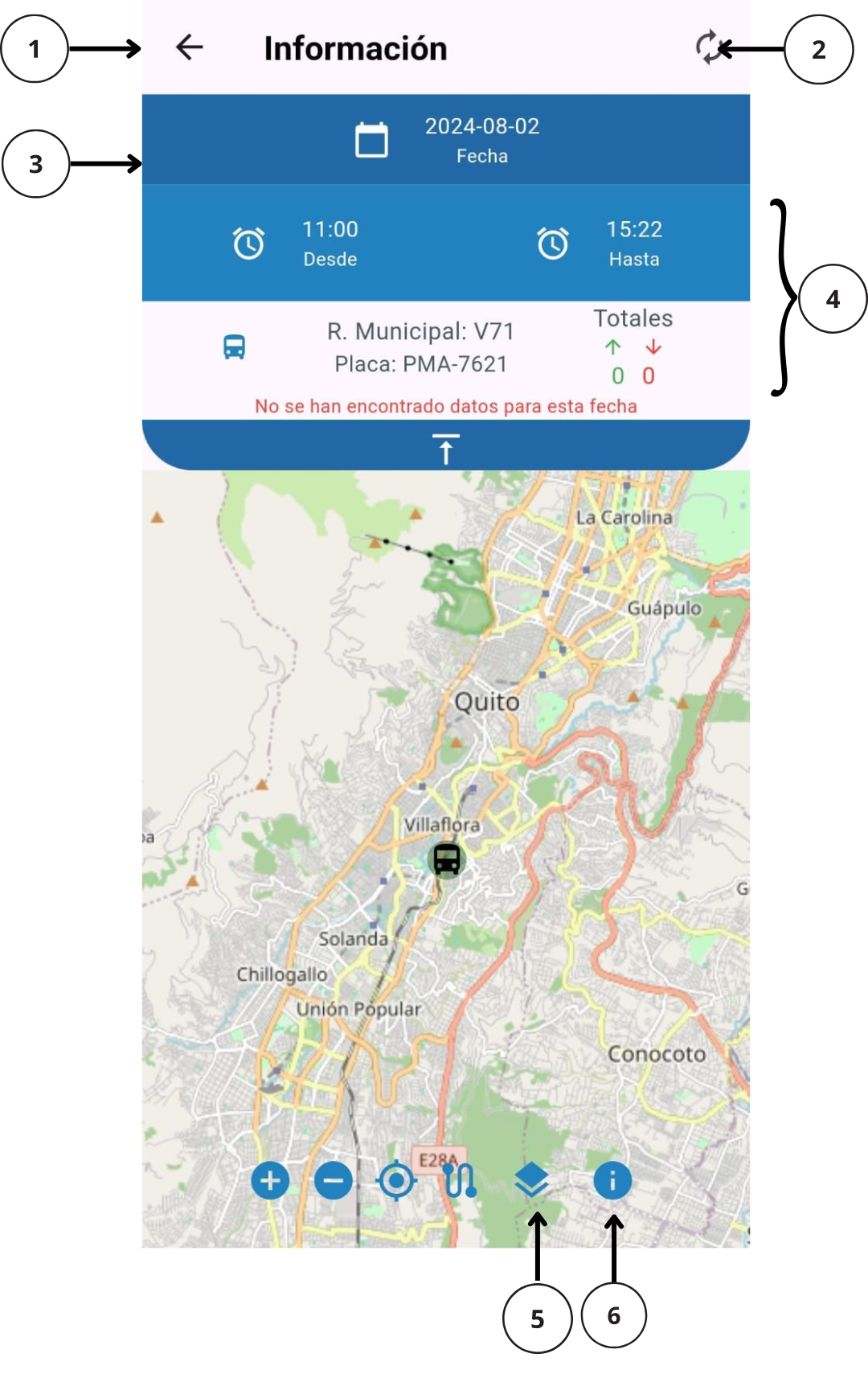
Regresar a la pantalla anterior.
Recargar pantalla.
Fecha del cumplimiento: Puede filtrar el planeamiento por fecha específica.
Información de la unidad.
Detalles de cumplimientos.
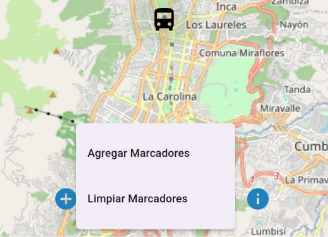
Cuando se presiona este apartado puede realizar dos acciones:
- Agregar Marcadores: Al seleccionar, puede ver la ruta recorrida de la unidad en determinado horario.
- Limpiar Marcadores: Borra la ruta configurada en "Agregar Marcadores"
Planeamiento: Este apartado es otra opción para acceder al planeamiento de la unidad.
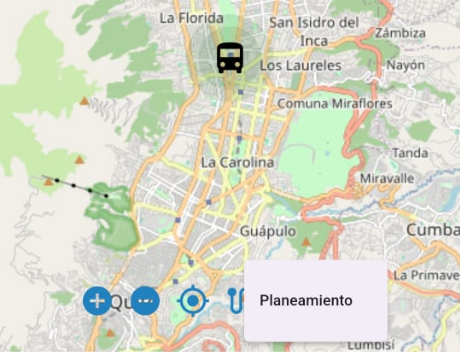
Planeamiento
Haciendo referencia al apartado anterior "Información", se accede al planeamiento de la unidad y puede visualizar los siguientes apartados.
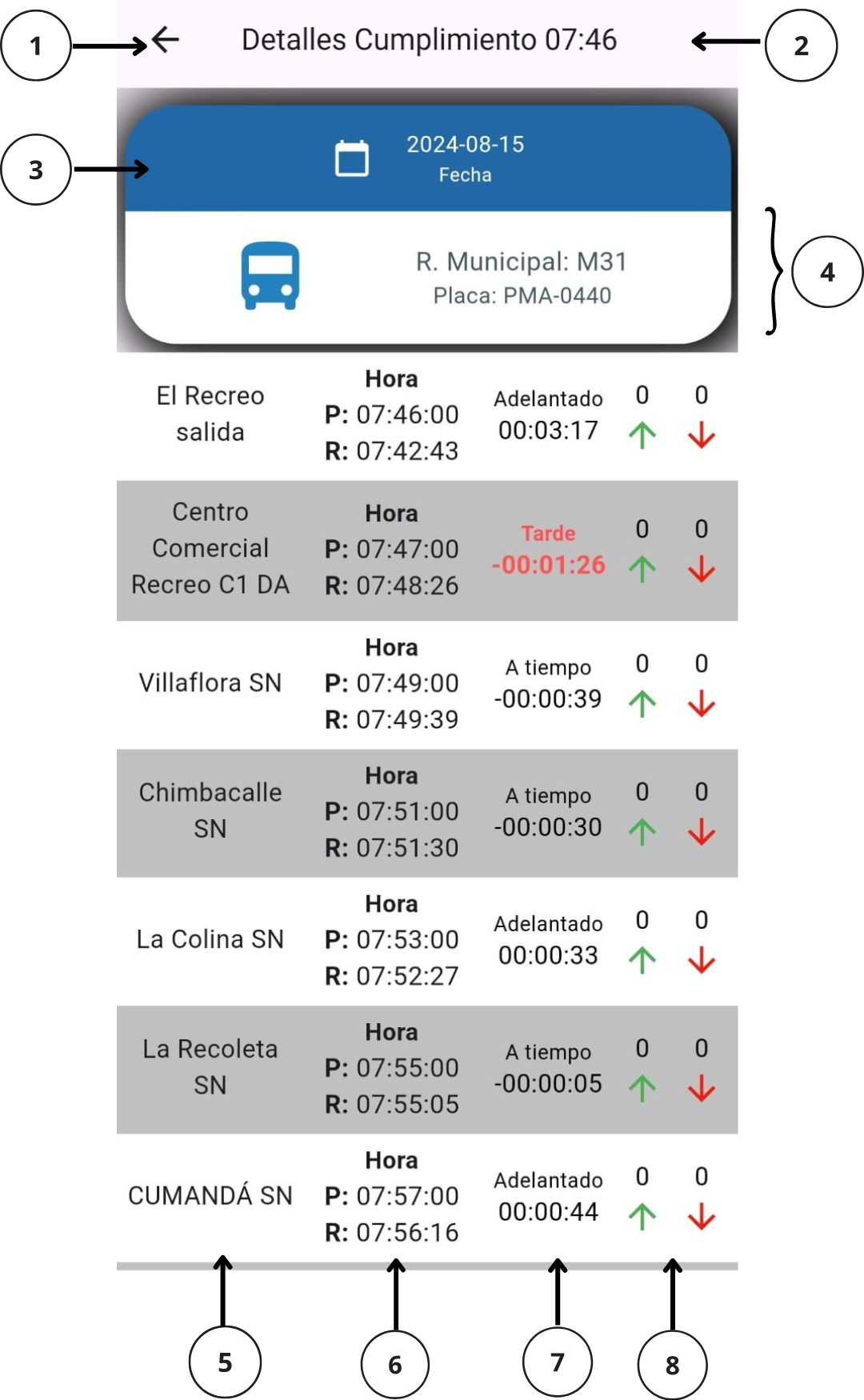
Regresar a la pantalla anterior.
Nombre del cumplimiento.
Fecha del cumplimiento: Puede filtrar el planeamiento por fecha específica.
Información de la unidad.
Nombre de la parada.
Hora de parada: Existen dos tipos.
- P (Hora Programada).
- R (Hora Real).
Diferencia de Tiempo: Existen cuatro estados.
- A tiempo.
- Omitido
- Tarde
- Adelantado.
Número de pasajeros que subieron y bajaron de la unidad en la parada.
Funciones del mapa
Acciones que brindan al usuario interacción con el mapa.
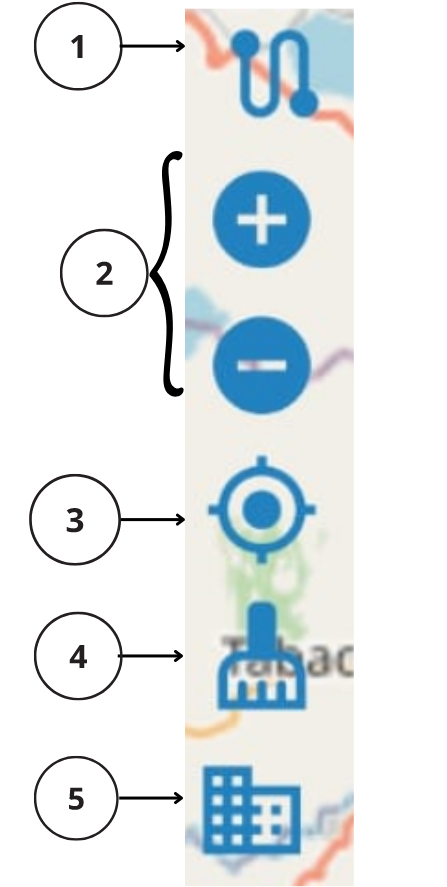
1. Rutas

Al hacer clic se despliega una lista de las rutas, el usuario puede elegir la ruta que desea visualizar en el mapa. Cuando se escoge una ruta específica, en la pantalla se muestra dicha ruta, como se muestra a continuación:
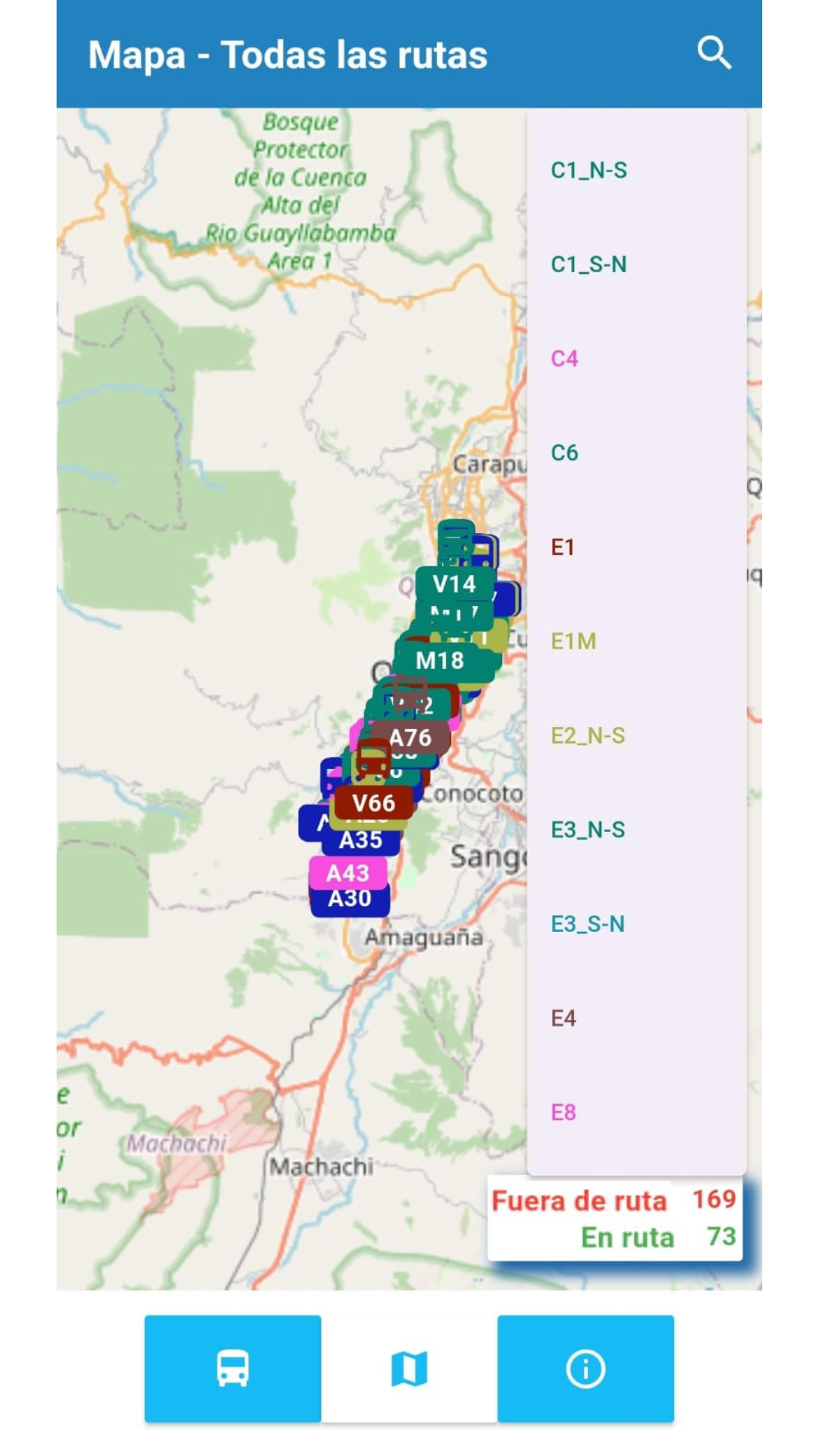
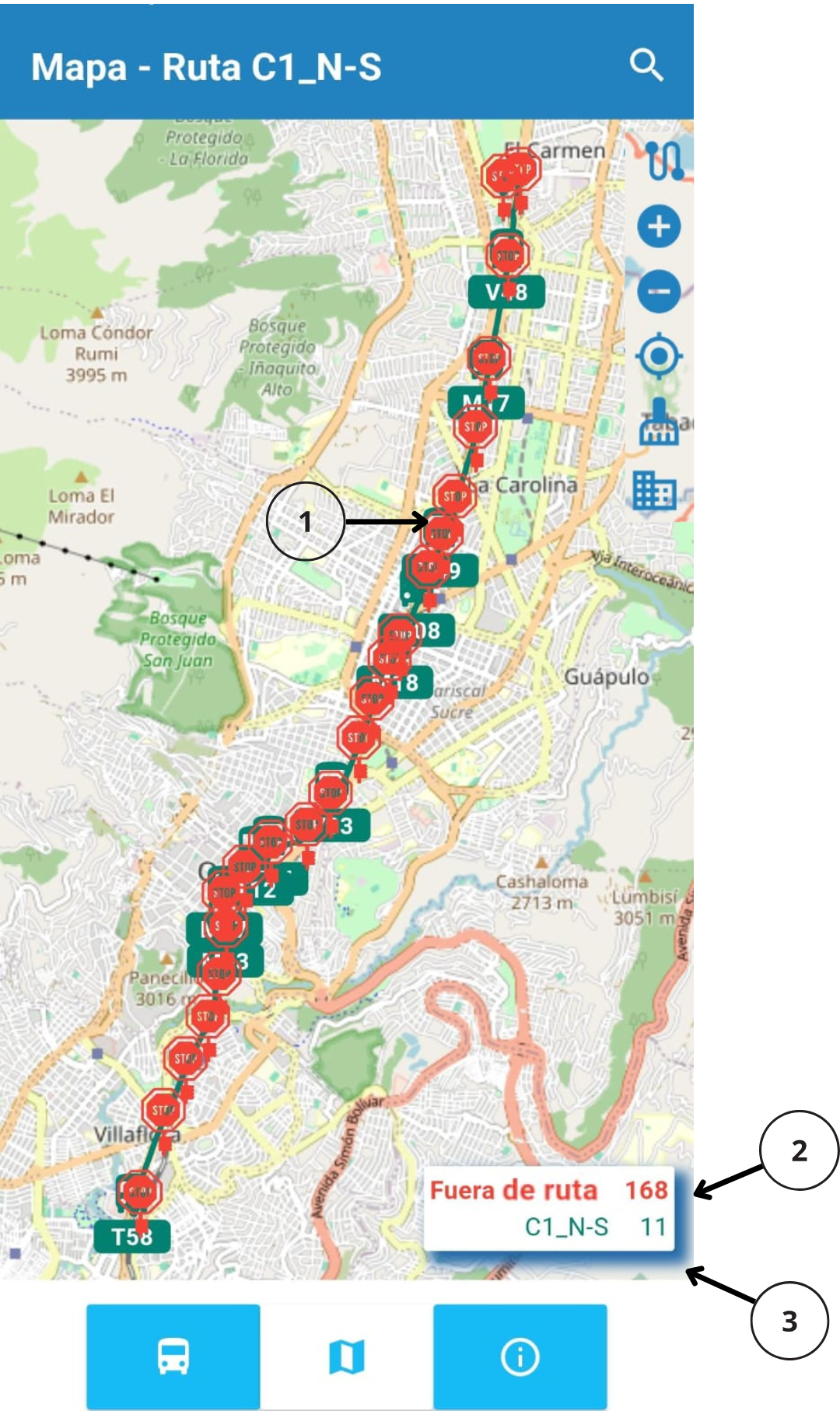
- 1 Ruta.
- 2 Número de unidades que están fuera de ruta.
- 3 Nombre de la ruta y número de unidades en ruta.
2. Zoom
Para acercar o alejar para observar las rutas y unidades.

Acercar (Zoom In): Permite ampliar la vista del mapa, mostrando más detalles de una área específica.
Alejar (Zoom Out): Permite reducir la vista del mapa, mostrando un área más extensa con menos detalle.
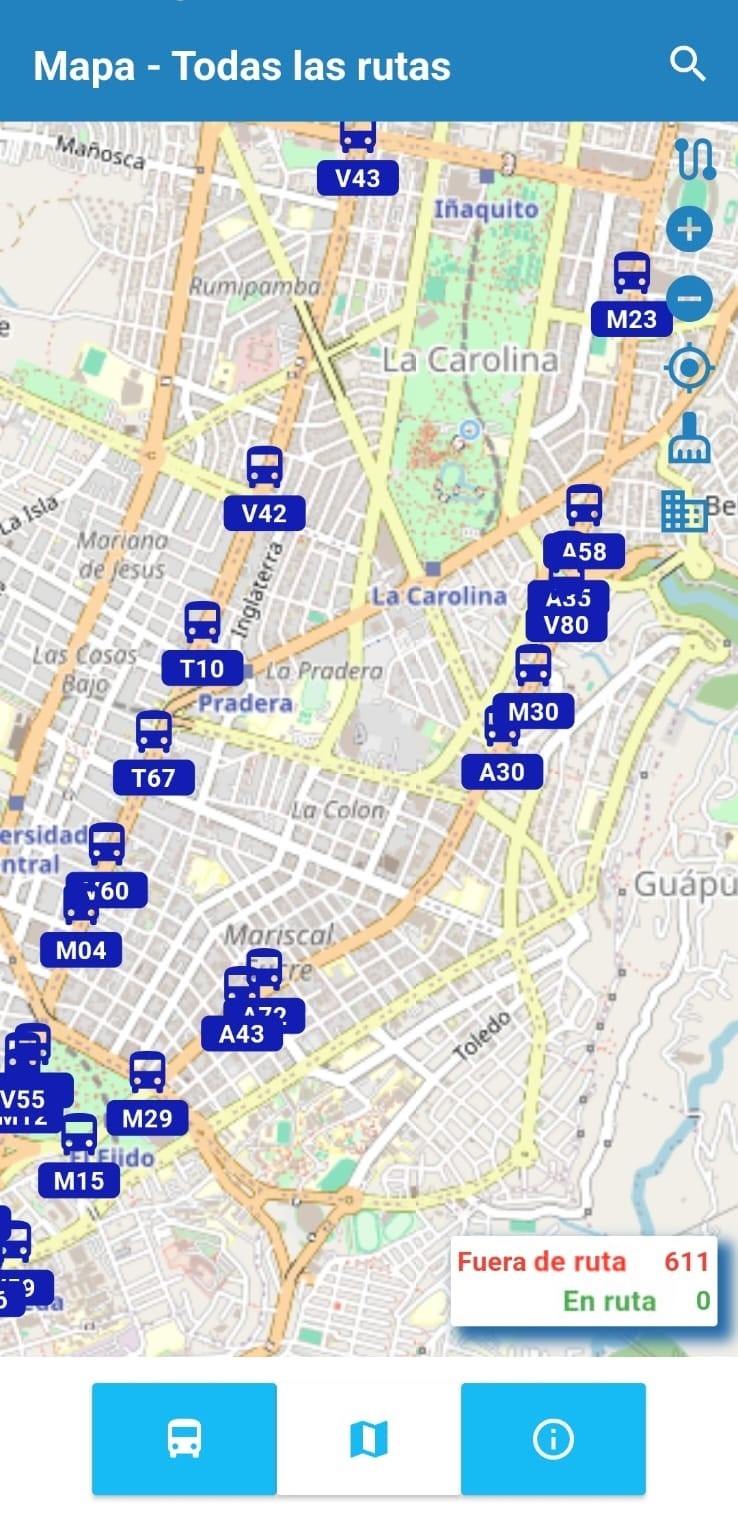
Zoom In 
Zoom Out
3. Ubicación
Este botón permite regresar rápidamente a la ubicación inicial del mapa después de haber realizado desplazamientos o zoom en otras áreas.

El mapa se restablecerá automáticamente, centrando la vista en la ubicación predeterminada establecida al inicio, como se muestra en las siguientes imágenes.
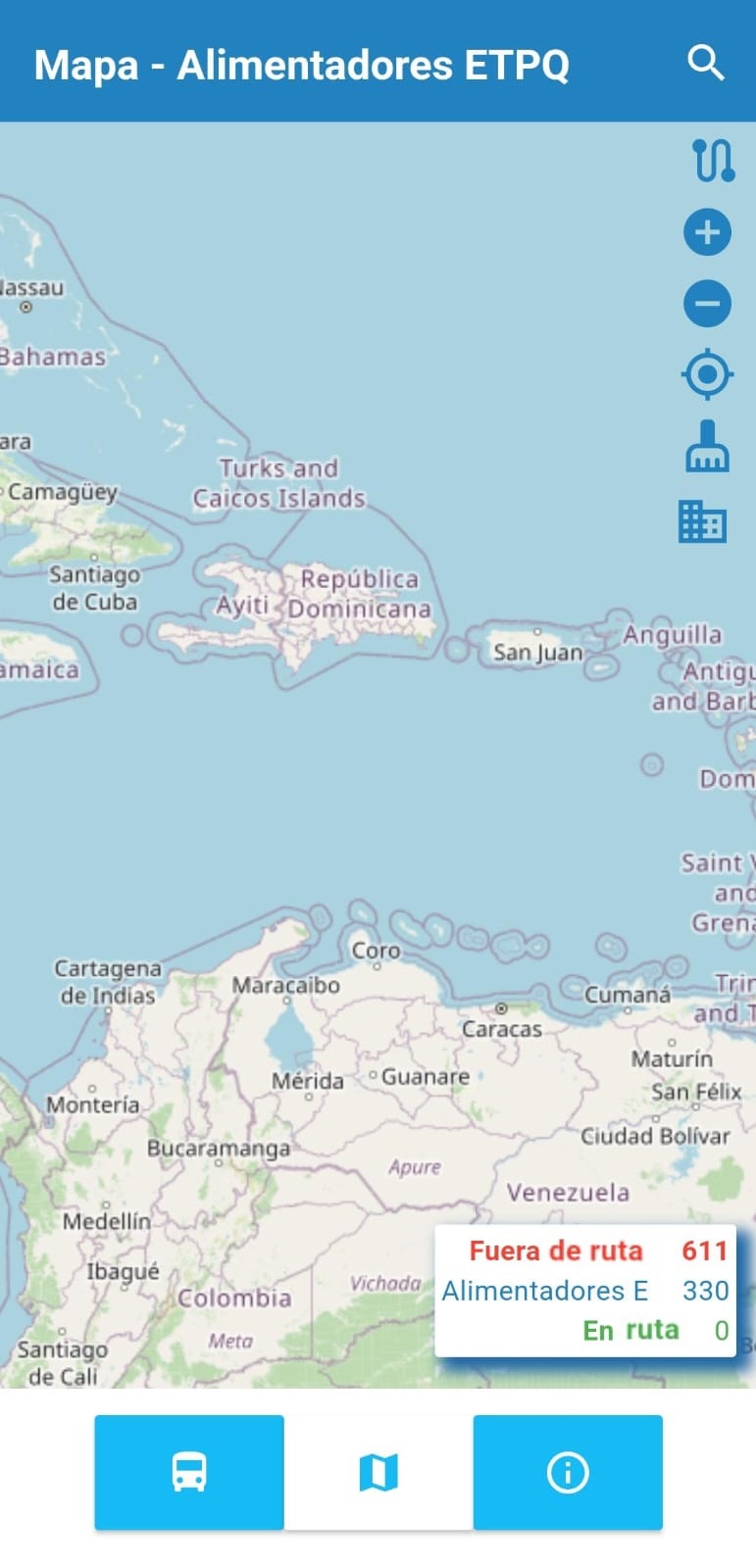
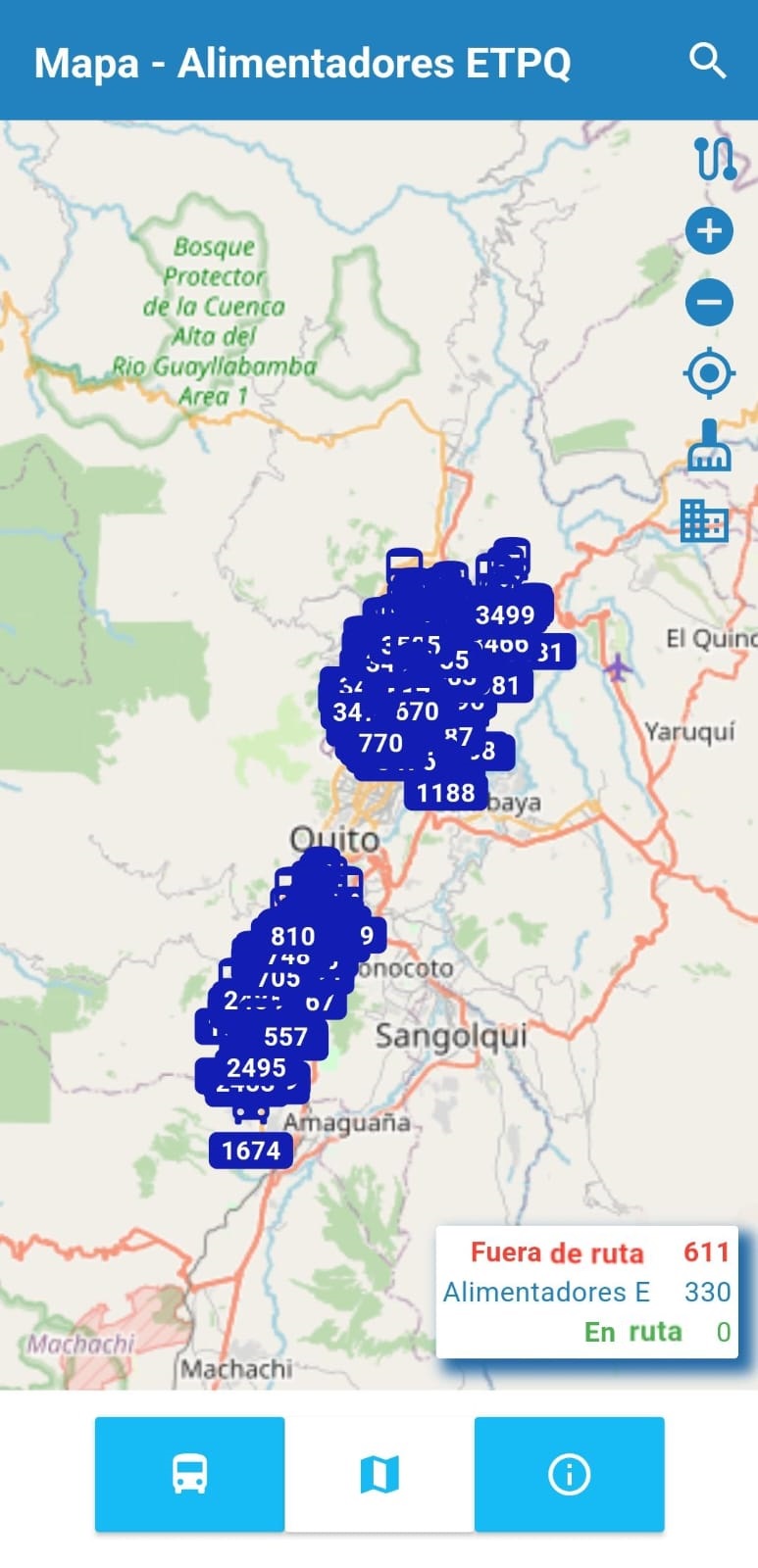
4. Limpiar

Al hacer clic en este botón, se restaura el mapa de todos los cambios, rutas, búsquedas, filtros de operadoras y ajustes recientes, devolviendo el mapa a su configuración predeterminada. Esto es útil cuando se desea descartar configuraciones aplicadas y comenzar de nuevo con una vista limpia del mapa.
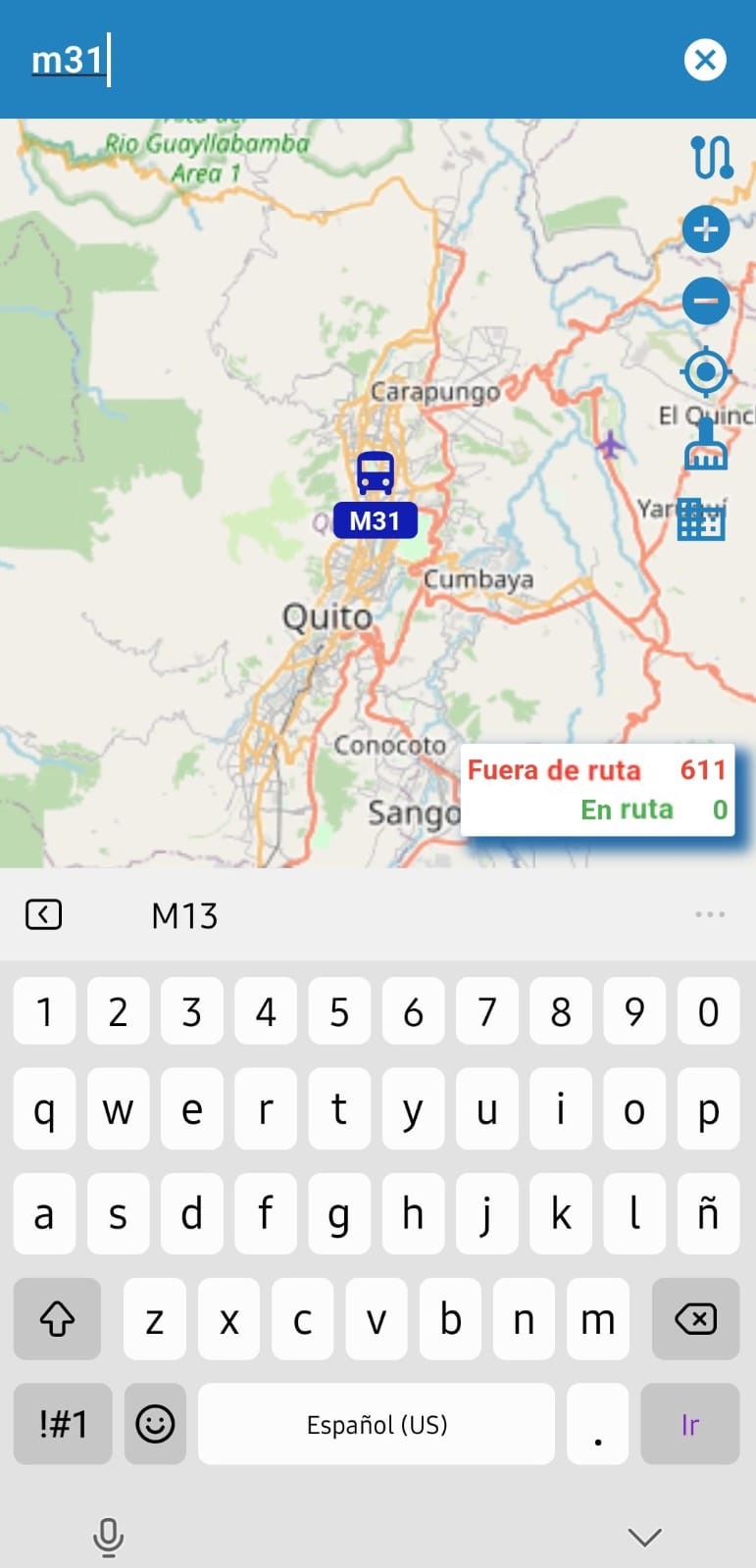
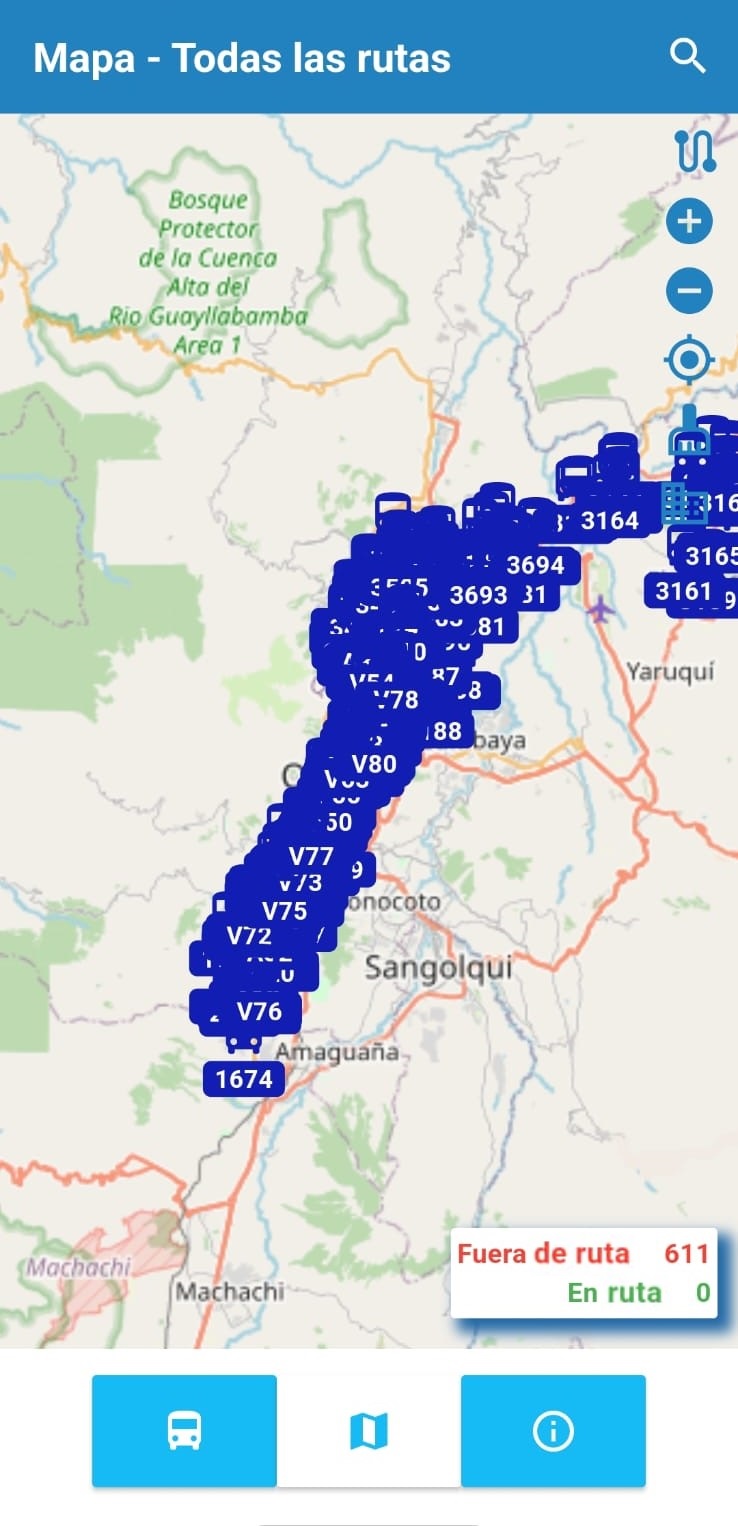
5. Operadoras

Permite seleccionar y visualizar unidades específicas en el mapa según la operadora elegida. Al hacer clic en este filtro, se despliega una lista con todas las operadoras disponibles. El usuario debe seleccionar una operadora de la lista para que se muestren en el mapa únicamente las unidades correspondientes a esa operadora, facilitando así el monitoreo y la gestión de las mismas.